기조 키보드 단축키
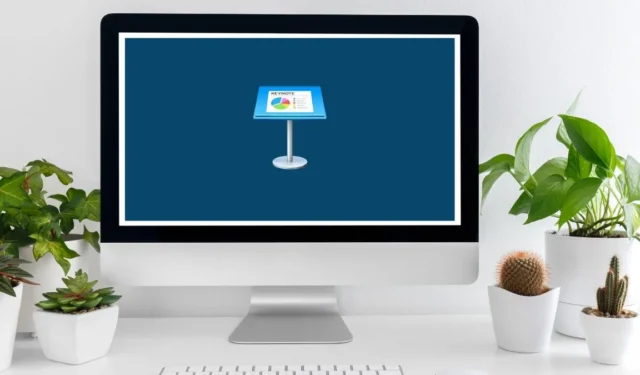
대부분의 사람들이 프레젠테이션 작성에 대해 생각할 때 Microsoft PowerPoint가 가장 먼저 떠오르는 소프트웨어입니다. 그러나 Apple의 직접적인 경쟁자인 Keynote를 포함하여 훌륭한 PowerPoint 대안이 많이 있습니다.
Keynote는 많은 뛰어난 기능을 갖춘 직관적이면서도 단순한 프레젠테이션 제작 소프트웨어입니다. 눈길을 끄는 테마, 영화 같은 효과 및 전환, 수많은 기타 도구가 PowerPoint보다 훨씬 더 많은 기능을 제공합니다. 또한 Mac 컴퓨터와 iPad에서 잘 작동하며 PowerPoint에서 Keynote로의 변환 도 지원합니다 .
Keynote에서 작업할 때 마우스를 움직이거나 화면을 터치하는 대신 키보드 단축키를 사용하여 작업을 수행하는 것이 더 쉬운 경우가 있습니다. 다행스럽게도 이 Keynote 키보드 단축키 목록은 다음 프레젠테이션을 디자인할 때 거의 모든 것을 수행하는 빠르고 쉬운 방법을 마스터하는 데 도움이 될 것입니다.
| 지름길 | 이전 빌드로 돌아갑니다. |
|---|---|
| 일반 바로 가기 | |
| 명령 + N + C | 테마 선택기를 엽니다. |
| 옵션 + 명령 + N | 테마 선택기를 열고 언어 팝업 메뉴를 표시합니다. |
| Esc | 테마 선택기를 닫습니다. |
| 명령 + O | 기존 프레젠테이션을 엽니다. |
| 명령 + S | 프레젠테이션을 저장합니다. |
| 옵션 + 시프트 + 커맨드 + S | “다른 이름으로 저장”을 사용하여 프레젠테이션을 저장합니다. |
| 쉬프트 + 커맨드 + S | 프레젠테이션을 복제합니다. |
| 명령 + P | 프레젠테이션을 인쇄합니다. |
| Shift + Command + 물음표(?) | Keynote 사용 설명서를 엽니다. |
| 커맨드 + H | 기조 연설을 숨깁니다. |
| 옵션 + 명령 + H | 다른 창을 숨깁니다. |
| 명령 + Q | 기조 연설을 종료하십시오. |
| 옵션 + 명령 + Q | Keynote를 종료하고 윈도우를 열어 둡니다. |
| 보기 및 확대/축소 | |
| 커맨드 + W | 창을 닫습니다. |
| 옵션 + 명령 + W | 모든 창을 닫습니다. |
| 명령 + M | 창을 최소화합니다. |
| 옵션 + 명령 + M | 모든 창을 최소화하십시오. |
| 컨트롤 + 커맨드 + F | 전체 화면 보기를 시작합니다. |
| Shift + Command + 직각 괄호(>). | 확대합니다. |
| Shift + Command + 왼쪽 꺾쇠괄호(<) | 축소. |
| 명령 + 쉼표(,) | 설정 창을 표시합니다. |
| 쉬프트 + 커맨드 + 0 | 선택 영역을 확대합니다. |
| 옵션 + 시프트 + 커맨드 + 0 | 창의 콘텐츠에 맞게 확대/축소합니다. |
| 옵션 + 명령 + 0 | 창에 슬라이드를 맞춥니다. |
| 명령 + 0 | 실제 크기로 돌아갑니다. |
| 커맨드 + R | 프레젠테이션 눈금자를 표시합니다. |
| 쉬프트 + 커맨드 + V | 삽입할 파일을 선택합니다. |
| 쉬프트 + 커맨드 + C | 색상 윈도우를 표시합니다. |
| 도구 모음 명령 | |
| 옵션 + 명령 + T | 도구 모음을 숨기거나 표시합니다. |
| 커맨드 + 드래그 | 도구 모음에서 항목을 재정렬합니다. |
| Command + 드래그 | 도구 모음에서 항목을 제거합니다. |
| 옵션 + 명령 + I | 검사기 사이드바를 숨기거나 표시합니다. |
| 쉬프트 + 커맨드 + L | 개체 목록을 숨기거나 표시합니다. |
| 명령 + A | 개체 목록 필터 메뉴에서 모든 개체 유형을 선택합니다. |
| 쉬프트 + 커맨드 + A | 개체 목록 필터 메뉴에서 모든 개체 유형을 선택 취소합니다. |
| 제어 + 무덤 | 사이드바에서 다음 탭을 엽니다. |
| 쉬프트 + 컨트롤 + 그레이브 | 사이드바에서 이전 탭을 엽니다. |
| 쉬프트 + 커맨드 + E | 슬라이드 레이아웃 편집 보기를 시작하거나 종료합니다. |
| 쉬프트 + 커맨드 + N | 새 슬라이드 레이아웃을 추가합니다(슬라이드 레이아웃 편집 보기에서). |
| 조치 수정 | |
| 커맨드 + Z | 마지막 작업을 실행 취소합니다. |
| 쉬프트 + 커맨드 + Z | 마지막 작업을 다시 실행합니다. |
| 프레젠테이션 내 탐색 | |
| 왼쪽 화살표 | 왼쪽으로 한 문자 이동합니다. |
| 오른쪽 화살표 | 오른쪽으로 한 문자 이동합니다. |
| 컨트롤 + B | 한 문자를 뒤로 이동합니다(왼쪽에서 오른쪽 및 오른쪽에서 왼쪽 텍스트에 대해 작동). |
| 컨트롤 + F | 한 문자 앞으로 이동합니다(왼쪽에서 오른쪽 및 오른쪽에서 왼쪽 텍스트에 대해 작동). |
| 위쪽 화살표 | 위 줄로 이동합니다. |
| 아래쪽 화살표 | 아래 라인으로 이동합니다. |
| Option + 왼쪽 화살표 또는 Control + Option + B |
현재 또는 이전 단어의 시작 부분으로 이동합니다. |
| Option + 오른쪽 화살표 또는 Control + Option + F |
현재 또는 다음 단어의 끝으로 이동합니다. |
| Command + 위쪽 화살표 | 현재 텍스트 영역의 시작 부분으로 이동합니다. |
| Command + 아래쪽 화살표 | 현재 텍스트 영역의 맨 아래로 이동합니다. |
| Command + 왼쪽 화살표 | 현재 줄의 시작 부분으로 이동합니다. |
| Command + 오른쪽 화살표 | 현재 줄의 끝으로 이동합니다. |
| Option + 위쪽 화살표 | 현재 단락의 시작 부분으로 이동합니다. |
| Option + 아래쪽 화살표 | 현재 단락의 끝으로 이동합니다. |
| 커맨드 + E | 프레젠테이션에서 선택한 항목을 찾습니다. |
| 커맨드 + J | 프레젠테이션에서 선택 항목으로 이동합니다. |
| Home 또는 Fn + 위쪽 화살표 |
슬라이드의 시작 부분으로 스크롤합니다. |
| End 또는 Fn + 아래쪽 화살표 |
슬라이드 끝으로 스크롤합니다. |
| 컨트롤 + L | 앱 창의 중앙에 삽입점을 맞춥니다. |
| Fn + 아래쪽 화살표 또는 Page Down |
다음 슬라이드로 이동합니다. |
| Fn + 위쪽 화살표 또는 Page Up |
이전 슬라이드로 이동합니다. |
| Fn + 왼쪽 화살표 또는 Home |
첫 번째 슬라이드로 이동합니다. |
| Fn + 오른쪽 화살표 또는 End |
마지막 슬라이드로 이동합니다. |
| 컨트롤 + 커맨드 + G | 특정 슬라이드로 이동합니다. |
| 서식 텍스트 | |
| 명령 + T | 글꼴 창을 표시합니다. |
| 쉬프트 + 커맨드 + C | 색상 윈도우를 표시합니다. |
| 커맨드 + B | 선택한 텍스트에 볼드체를 적용합니다. |
| 커맨드 + 나 | 선택한 텍스트에 이탤릭체를 적용합니다. |
| 명령 + U | 선택한 텍스트에 밑줄을 적용합니다. |
| 삭제 | 이전 문자 또는 선택 항목을 삭제합니다. |
| Fn + 삭제 | 다음 문자 또는 선택 항목을 삭제합니다. |
| 옵션 + 삭제 | 삽입 지점 앞의 단어를 삭제합니다. |
| 옵션 + 앞으로 | 삽입점 뒤의 단어를 삭제합니다. |
| 컨트롤 + K | 삽입 지점과 다음 단락 나누기 사이의 텍스트를 삭제합니다. |
| 명령 + 더하기 기호(+) | 글자 크기를 크게 합니다. |
| 명령 + 빼기 기호(-) | 글꼴 크기를 작게 만드십시오. |
| Option + Command + 왼쪽 대괄호([) | 선택한 문자 사이의 간격을 줄입니다. |
| Option + Command + 오른쪽 대괄호(]) | 선택한 문자 사이의 간격을 늘립니다. |
| 컨트롤 + 명령 + 더하기 기호(+) | 텍스트를 위첨자로 만듭니다. |
| 컨트롤 + 명령 + 빼기 기호(-) | 텍스트를 아래 첨자로 만듭니다. |
| Command + 왼쪽 중괄호({) | 텍스트 플러시를 왼쪽에 맞춥니다. |
| 명령 + 세로 막대(|) | 텍스트를 중앙에 맞춥니다. |
| 명령 + 오른쪽 중괄호(}) | 텍스트를 오른쪽으로 맞춥니다. |
| Option + Command + 세로 막대(|) | 텍스트 플러시를 왼쪽과 플러시 오른쪽에 맞춥니다(자리맞추기). |
| Command + 왼쪽 대괄호([) | 텍스트 블록 또는 목록 항목의 들여쓰기 수준을 낮춥니다. |
| Command + 오른쪽 대괄호(]) | 텍스트 블록 또는 목록 항목의 들여쓰기 수준을 높입니다. |
| 시프트 + 탭 | 목록 항목 또는 헤드라인의 들여쓰기 수준을 낮춥니다. |
| 탭 | 목록 항목 또는 헤드라인의 들여쓰기 수준을 높입니다. |
| 커맨드 + K | 텍스트 또는 개체를 링크로 변환합니다. |
| 커맨드 + X | 선택을 잘라냅니다. |
| 명령 + C | 선택을 복사합니다. |
| 옵션 + 명령 + C | 단락 스타일을 복사합니다. |
| 커맨드 + V | 선택 항목을 붙여넣습니다. |
| 옵션 + 명령 + V | 단락 스타일을 붙여넣습니다. |
| 옵션 + 시프트 + 커맨드 + V | 대상 텍스트의 스타일을 붙여넣고 일치시킵니다. |
| Shift + 끌기 | 선택 항목에 범위를 추가(또는 제거)합니다. |
| 옵션 + 스페이스 바 | 끊기지 않는 공백을 삽입합니다. |
| 시프트 + 리턴 | 줄바꿈을 삽입합니다(소프트 리턴). |
| 반품 | 단락 나누기를 삽입합니다. |
| 제어 + O | 삽입 지점 뒤에 새 줄을 삽입합니다. |
| 컨트롤 + 명령 + 스페이스바 | 특수 문자를 입력합니다. |
| 컨트롤 + T | 삽입점의 양쪽에 있는 문자를 바꿉니다. |
| 텍스트 찾기, 바꾸기 및 확인 | |
| 커맨드 + 에프 | 찾기 창에서 단어의 다음 인스턴스를 찾습니다. |
| 커맨드 + G | 새 슬라이드 레이아웃을 추가합니다(슬라이드 레이아웃 편집 보기에서). |
| 쉬프트 + 커맨드 + G | 찾기 도구를 엽니다. |
| 커맨드 + E | 찾기 및 바꾸기 텍스트 필드에 선택한 텍스트를 배치합니다. |
| 반품 | 텍스트를 교체합니다. |
| 커맨드 + J | 창을 스크롤하여 선택한 텍스트 또는 개체를 표시합니다. |
| Esc | 찾기 창을 숨깁니다. |
| 컨트롤 + 커맨드 + D | 삽입 지점에서 단어를 찾습니다. |
| 옵션 + Esc | 선택한 단어를 완성할 단어 목록을 표시합니다. |
| 명령 + 세미콜론(;) | 철자와 문법을 확인하십시오. |
| Shift + Command + 콜론(:) | “맞춤법 및 문법” 창을 표시합니다. |
| 쉬프트 + 커맨드 + K | 선택한 텍스트, 대상체 또는 표 셀에 대한 새 주석을 엽니다. |
| 명령 + 반환 | 댓글을 저장합니다. |
| 옵션 + 명령 + K | 다음 댓글을 표시합니다. |
| 옵션 + 시프트 + 커맨드 + K | 이전 댓글을 표시합니다. |
| 개체 편집 | |
| 쉬프트 + 커맨드 + L | 개체 목록을 표시하거나 숨깁니다. |
| Command + A (오브젝트 하나를 선택한 후) |
모든 개체를 선택합니다. |
| 쉬프트 + 커맨드 + A | 모든 개체를 선택 취소합니다. |
| 커맨드 + 드래그 | 선택에서 개체를 추가하거나 제거합니다. |
| 탭 | 슬라이드에서 다음 개체를 선택합니다. |
| 시프트 + 탭 | 슬라이드에서 이전 개체를 선택합니다. |
| 명령 + 클릭 | 추가 개체를 선택하거나 선택 취소합니다. |
| 화살표 키 | 찾기 창에서 단어의 이전 인스턴스를 찾습니다. |
| Shift + 임의의 화살표 키 | 선택한 개체를 10포인트 이동합니다. |
| 옵션 + 명령 + C | 텍스트의 그래픽 스타일을 복사합니다. |
| 옵션 + 명령 + V | 텍스트의 그래픽 스타일을 붙여넣습니다. |
| 쉬프트 + 커맨드 + B | 선택한 개체를 뒤로 보냅니다. |
| 옵션 + 시프트 + 커맨드 + B | 선택한 개체를 한 레이어 뒤로 보냅니다. |
| 쉬프트 + 커맨드 + F | 선택한 개체를 맨 앞으로 가져옵니다. |
| 옵션 + 시프트 + 커맨드 + F | 선택한 개체를 한 레이어 앞으로 가져옵니다. |
| 옵션 + 명령 + G | 선택한 개체를 그룹화합니다. |
| 옵션 + 시프트 + 커맨드 + G | 선택한 개체의 그룹을 해제합니다. |
| 커맨드 + 패 | 선택한 개체를 잠급니다. |
| 옵션 + 명령 + L | 선택한 개체의 잠금을 해제합니다. |
| 커맨드 + D | 개체를 복제합니다. |
| Shift(회전하는 동안) | 개체를 45° 회전합니다. |
| 쉬프트 + 커맨드 + M | 객체를 마스크하거나 마스크 해제합니다. |
| 반품 | 마스크 컨트롤을 숨깁니다. |
| 명령 + 반환 | 텍스트 편집을 종료하고 개체를 선택합니다. |
| 컨트롤 + 옵션 + 커맨드 + I | 개체를 미디어 자리 표시자로 정의합니다. |
| 컨트롤 + 옵션 + 커맨드 + T | 선택한 텍스트를 텍스트 개체 틀로 정의합니다. |
| 네비게이터 보기 | |
| Return 또는 Shift + Command + N |
마지막으로 선택한 슬라이드와 동일한 수준에서 새 슬라이드를 만듭니다. |
| 탭 | 선택한 슬라이드를 오른쪽으로 들여씁니다. |
| 시프트 + 탭 | 들여쓰기된 슬라이드를 왼쪽으로 이동합니다. |
| Shift + 끌기 | 여러 슬라이드를 선택합니다. |
| 시프트 + 클릭 | 슬라이드 선택을 확장하거나 축소합니다. |
| 명령 + 클릭 | 선택 항목에서 연속되지 않은 단일 슬라이드를 추가(또는 제거)합니다. |
| 커맨드 + D | 슬라이드를 복제합니다. |
| 삭제 | 선택한 슬라이드를 삭제합니다. |
| 아래쪽 화살표 | 다음 슬라이드로 이동합니다. |
| 위쪽 화살표 | 이전 슬라이드로 이동합니다. |
| 오른쪽 화살표 | 슬라이드 그룹을 확장합니다. |
| 왼쪽 화살표 | 슬라이드 그룹을 축소합니다. |
| 쉬프트 + 커맨드 + H | 프레젠테이션에 표시되지 않도록 슬라이드를 건너뛰거나 건너뛰는 슬라이드를 표시합니다. |
| 프레젠테이션 모드 | |
| 옵션 + 명령 + P | 프레젠테이션을 재생합니다. |
| Option + 툴바의 재생 버튼 | 첫 번째 슬라이드부터 프레젠테이션을 재생합니다. |
| 오른쪽 화살표 또는 아래쪽 화살표 |
다음 슬라이드 또는 빌드로 이동합니다. |
| 왼쪽 화살표 또는 위쪽 화살표 |
마지막으로 선택한 슬라이드와 동일한 수준에서 새 슬라이드를 만듭니다. |
| Shift + 오른쪽 화살표 | 애니메이션 없이 다음 빌드 또는 슬라이드로 이동합니다. |
| Shift + 아래쪽 화살표 | 빌드 및 애니메이션 없이 다음 슬라이드로 이동합니다. |
| 쉬프트 + 커맨드 + P | 발표자 메모를 표시하거나 숨깁니다. |
| Shift + 왼쪽 화살표 또는 Shift + 위쪽 화살표 |
이전 슬라이드로 이동합니다. |
| 지 | 이전에 본 슬라이드로 돌아갑니다. |
| 에프 | 프레젠테이션을 일시 중지합니다. |
| 비 | 프레젠테이션을 일시 중지하고 검은색 화면을 표시합니다. |
| 여 | 프레젠테이션을 일시 중지하고 흰색 화면을 표시합니다. |
| 씨 | 포인터를 표시하거나 숨깁니다. |
| 에스 | 슬라이드 번호를 표시합니다. |
| 슬라이드 번호 누르기 | 슬라이드 전환기를 엽니다. |
| 더하기 기호(+) | 슬라이드 전환기에서 다음 슬라이드로 이동합니다. |
| 빼기 기호(-) | 슬라이드 전환기에서 이전 슬라이드로 이동합니다. |
| 반품 | 현재 슬라이드로 이동하고 슬라이드 전환기를 닫습니다. |
| Esc | 슬라이드 전환기를 닫습니다. |
| 엑스 | 기본 디스플레이와 발표자 디스플레이를 전환합니다. |
| 아르 자형 | 타이머를 재설정합니다. |
| 유 | 발표자 메모를 위로 스크롤합니다. |
| 디 | 발표자 메모를 아래로 스크롤합니다. |
| 명령 + 더하기 기호(+) | 메모 글꼴 크기를 늘립니다. |
| 명령 + 빼기 기호(-) | 메모 글꼴 크기를 줄입니다. |
| Esc 또는 Q |
프레젠테이션 모드를 종료합니다. |
| 시간 | 프레젠테이션을 숨기고 마지막으로 사용한 앱으로 전환합니다. |
| 물음표 (?) | 키보드 단축키를 표시하거나 숨깁니다. |
| 집 | 첫 번째 슬라이드로 이동합니다. |
| 끝 | 마지막 슬라이드로 이동합니다. |
이미지 크레디트: 칸바 . Megan Glosson이 만든 변경.


답글 남기기